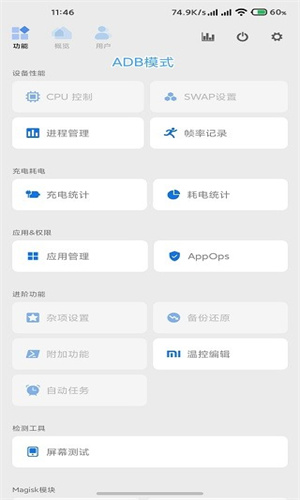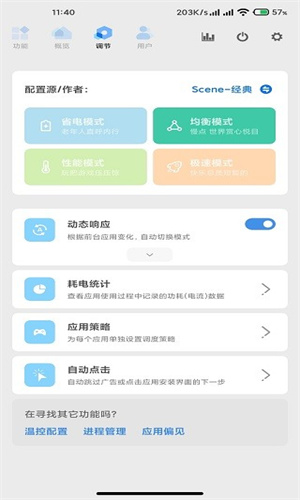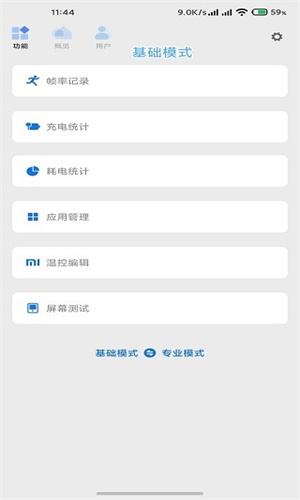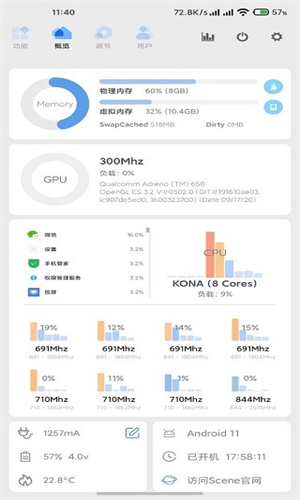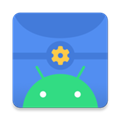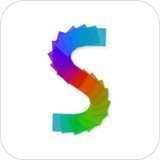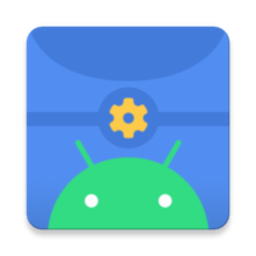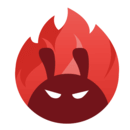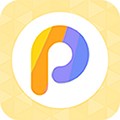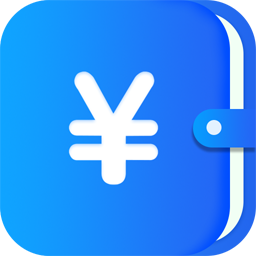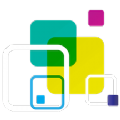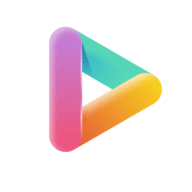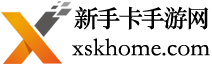
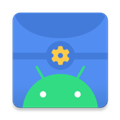
scene
应用类型:手机必备
应用大小:7.56MB
更新时间:2024-01-18 15:32:34
应用截图
应用简介
Scene是一款专为使用高通骁龙CPU手机用户们打造的玩机工具箱软件,提供了十分丰富实用的手机管理功能,可以帮助用户深入管理手机的性能,无论是了解处理器信息、内存使用情况、电池状态还是其他信息都能轻松实现,充分挖掘发挥手机的全部性能,而且这款软件还提供了简洁的用户界面与详细的功能分类,上手非常容易,大家可以更加轻松的进行使用。
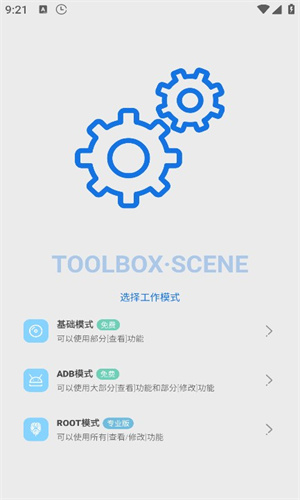
scene功能
1、帧率记录,辅助手机测试、记录实时帧率,并且提供准确数据。
2、充电统计,支持统计手机充电次次数,包括手机的充电时具体充电数据。
3、屏幕测试,助于用户了解手机屏幕,辅助用户测试屏幕的显示性能等各方面数据。
4、极简设计,超简洁的设计,超精妙的软件,超实用强大的功能,一款很推荐的玩机神器。
scene亮点
1、实时监测:Scene能够实时监测手机的温度变化和游戏的帧率,让用户随时了解手机的状态。
2、一键优化:根据监测结果,Scene可以提供一键优化的功能,帮助用户快速解决手机性能问题。
3、定制化设置:用户可以根据自己的需求,对温度监测和帧率曲线的显示进行定制化设置,满足个性化需求。
4、数据记录:Scene可以记录手机的温度和游戏的帧率数据,用户可以随时查看历史记录,了解手机的性能变化趋势。
scene魅力
1、提供手机系统详尽的信息,包括硬件信息、软件信息、存储信息、电池状态等,让用户了解手机的各项指标。
2、软件可以实时监测手机的CPU占用率、内存使用情况、网络速度、电池温度等数据,帮助用户及时了解手机的状态。
3、多样化的界面展示,软件提供多种主题和界面风格选择,根据个人喜好自定义显示方式,使界面更加美观和易用。
4、用户可以根据自己的需求添加或移除相关模块,定制自己想要的系统信息显示,方便用户备份和查阅。
Scene工具箱怎么用?
打开Scene工具箱软件,点击图中的“ADB模式”,在弹出的风险提示窗口中选择同意,接下来就能进入Scene5的主界面,看到各种软硬件信息了。
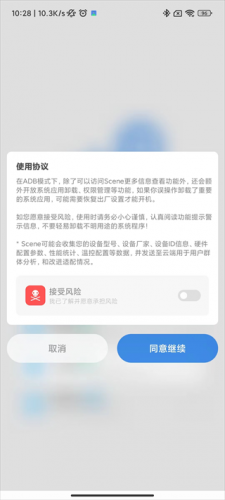
点击顶部的柱状图(对应监视器功能)图标,
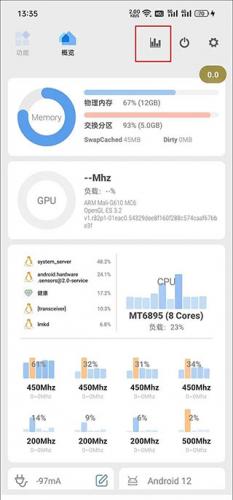
此时应该会弹出需要授予Scene悬浮窗权限的提示,进入手机系统设置的权限管理,找到并开启Scene5的悬浮窗权限。
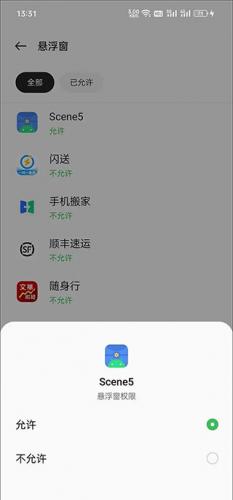
在监视器界面,我们可以看到很多监视功能,但如果你只是希望监测游戏帧率,选择“帧率记录器”一项即可,此时会在手机屏幕上出现一个显示当前帧数的半透明圆形悬浮按钮。
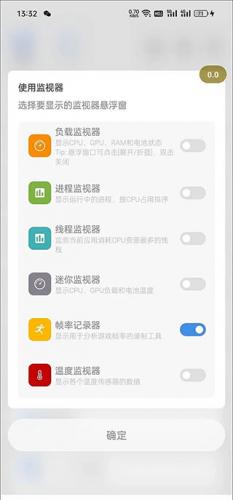
以《原神》为例,建议等跳过游戏读取,正式进入可操作的游戏画面后,再点击灰色的悬浮按钮,等它变红后就表示开始帧率录制了,等一局游戏结束(或你希望终止测试时)再次点击红色的悬浮按钮将变灰,代表停止录制帧率。
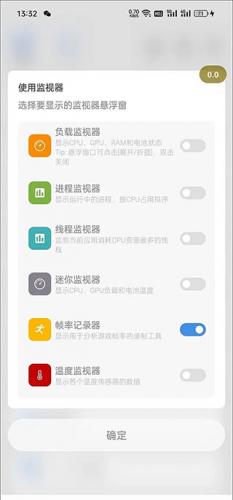
通过多任务窗口返回Scene5,切换到“功能→帧率记录”,就能看到之前所有的帧率录制任务,
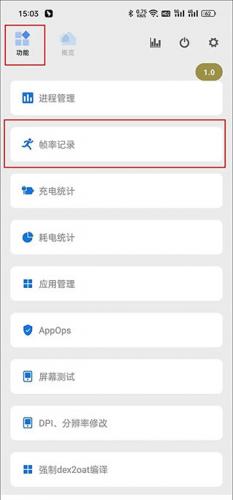
找到《原神》对应的任务,点击它就能看到丰富的监控信息了,包括MAX最大帧率、MIN最小帧率、AVG FPS平均帧率、VARIANCE帧速率差、≥45FPS流畅度、>46℃烫手警告、MAX最高温度和AVG平均温度,此外还更直观的帧率曲线,以及CPU占用率等曲线等。
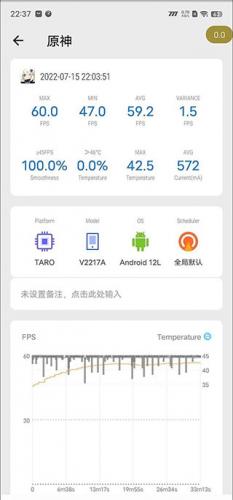
以上就是Scene的使用教程,帧率监测的结果也不逊于性能狗太多吧?赶紧利用它测一下原神吧,看看你的手机能否在这款游戏里长时间满血运行?
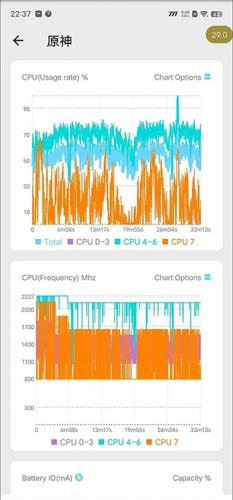
软件评价
scene是一款专业实用的手机性能检测软件,通过该软件,用户们可以轻松了解到自己手机的运行情况和手机性能配置,更有诸多实用的功能免费供大家使用,帮助大家更加轻松的进行玩机。
详细信息
!反馈- 当前版本:v7.0.0
- 应用大小:7.56MB
- 更新时间: 2024-01-18 15:32:34
- 系统要求: 安卓4.5+
相关专题